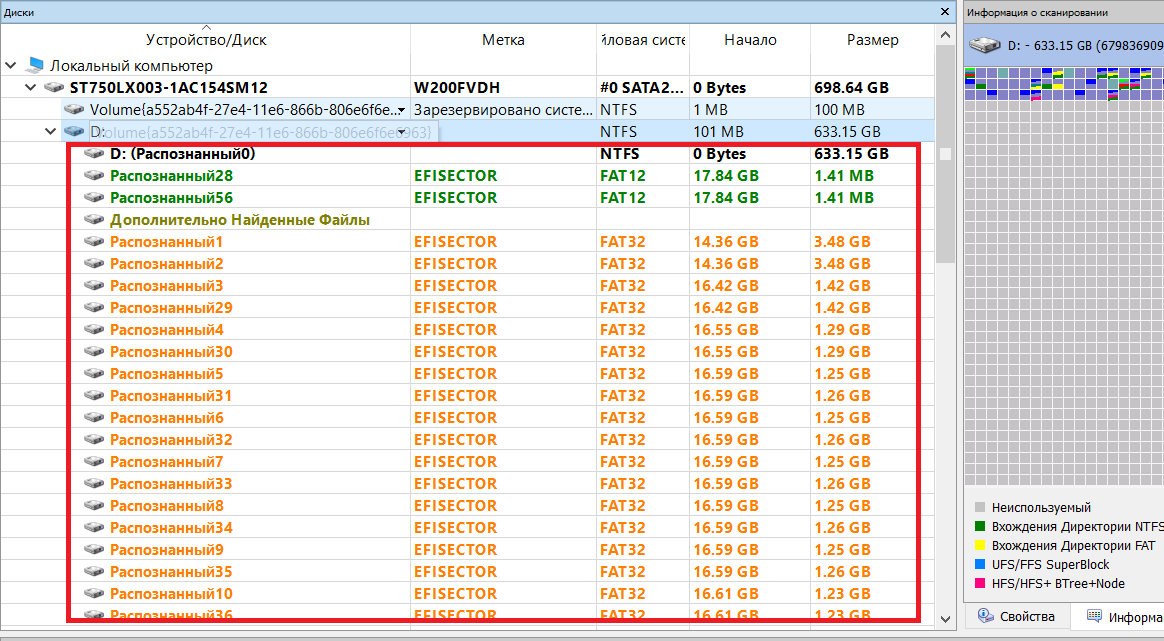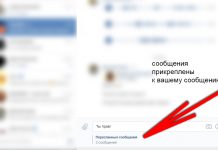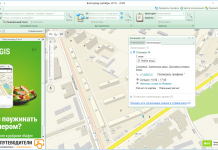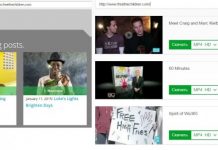Иногда так случается, что какие-нибудь файлы с компьютера пропадают. Но иногда пропадают и важные файлы. Причин этому явлению может быть несколько: случайное удаление, вирус или пользователь, который удалил когда-то, а теперь те документы снова понадобились.
К счастью, для такой неприятной ситуации придумали решение. Создано множество программ, с помощью которых можно вернуть утерянные данные.
Но, несмотря на великое множество таких программ, иногда пользователь теряется в их выборе. Ведь когда важные файлы пропадают с компьютера, главная задача – не сделать еще хуже своими действиями.
Содержание
R-studio: что это?
R-studio – это программа, которую разработали для восстановления данных, если они были удалены, либо хранились на поврежденном диске.
Данная утилита подходит для работы на разных операционных системах (Windows, Linux, Mac). А данные, которая умеет восстанавливать эта программа, могут храниться на разных внешних и внутренних носителях: жесткие диски, флэш-памяти, твердотельные устройства и прочее.
Пожалуй, одна из причин, по которым она ценится таким большим количеством человек – это то, что ей могут пользоваться не только профессионалы по восстановлению данных. В этой программе легко разобраться даже таким пользователям, которые не уверенно, пользуются компьютером. Для последних пользователей изобретен специальный продукт на основе R-Studio. Он называется R-Undelete. По сравнению со своим «отцом» — программой R-Studio, утилита R-Undelete имеет более простой интерфейс, в ней отсутствуют более сложные функции, которые могут навредить компьютеру при неправильном использовании. Это было сделано для того, чтобы простые пользователи смогли сами с помощью этой утилиты восстановить свои файлы и не причинить вреда своему компьютеру.
Преимущества использования R-Studio
По статистике, именно эта утилита признана самой лучшей программой для восстановления данных. Она доказала, что может с отличным качеством восстановить утерянные либо случайно удаленные файлы. Также снабжена широким набором функций, которые удовлетворят запросы любого пользователя – от обычного до профессионала в этой области.
- Имеет возможность создания виртуального образа диска, который восстанавливается. Чтобы в дальнейшем работать уже непосредственно с ним.
- Программа умеет работать с накопителями, у которых имеет огромное количество сбойных секторов. Даже если эти накопители получили повреждения в результате программных или аппаратных сбоев.
- Данная программа поддерживает многие файловые системы: FAT (12, 16, 32), NTFS, ReFS и прочие.
- Имеет интерфейс, который адаптирован под многие языки. Также включает в себя русскоязычный интерфейс.
- Умеет читать зашифрованные или сжатые файлы для NTFS.
Принцип работы
Существуют два метода, с помощью которых можно восстановить данные:
- Данные, находящиеся на диске, анализируются. Это нужно для того, чтобы можно было найти информацию о настоящей и прошлой файловых систем, которые были на диске, и восстановить файлы уже на основе этой самой системы. В том случае, если всё прошло успешно, то откроется доступ к восстановлению не только самих файлов, но еще и полной структуры папок, которые находились на диске. В этом случае можно даже восстановить временные метки.
- Поиск файлов, который проходит по файловым сигнатурам. Как пример: для определенного типа файла – doc либо png, соответствует определенная последовательность байтов. Данный способ очень долгий, но он хорошо может помочь. Используется он не часто, а только тогда, когда данные, которые нужно восстановить, очень сильно повреждены, а восстановить их, используя первый способ, почти невозможно. В этом случае речь идет только о восстановление содержания файлов. Никак невозможно восстановить структуру папок, временные метки и прочее.
Как пользоваться программой
После установки программы необходимо ее запустить. Первое, что увидит пользователь – это главное окно программы R-studio, а сам экран окна будет разделен на две части. В левой части располагается перечень жестких дисков (либо просто жесткий диск, если он один).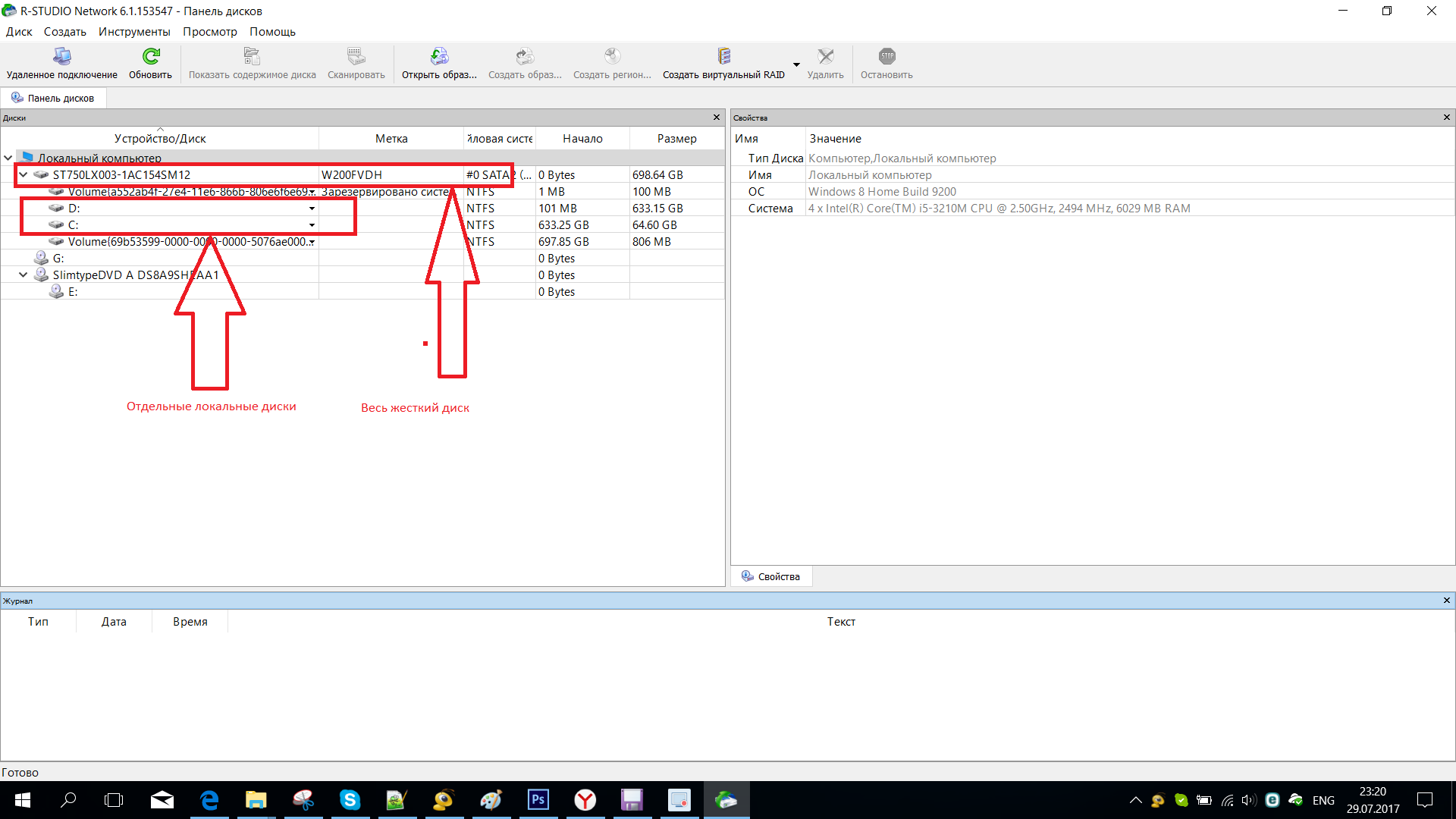
Самое главное правило для успешного восстановления удаленных файлов – это знать, на каком именно диске хранились эти самые файлы. Определившись с именем диска, нужно его выбрать правой кнопкой мыши. Появится контекстное меню, в котором необходимо выбрать функцию «Сканировать».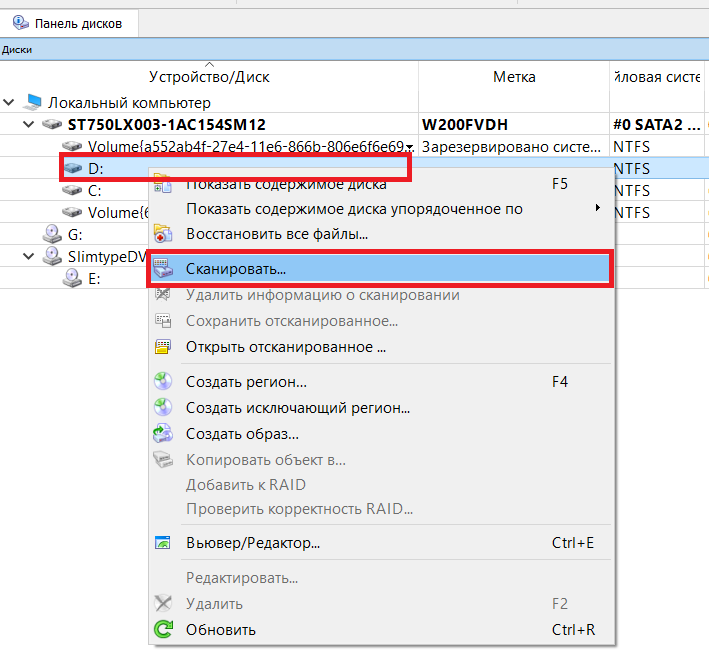
После выполнения двух предыдущих шагов, появится окно с параметрами сканирования. Их не обязательно изменять, поэтому на этом этапе нужно просто нажать кнопку «Сканирование».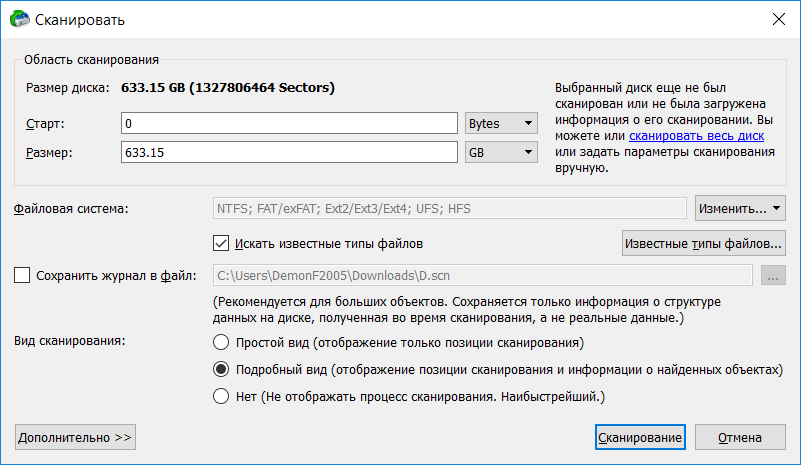
В правой части экрана появится окно с названием «Информация о сканировании», в котором можно будет всё узнать о процессе этого сканирования. Изначально это окно «Информация о сканировании» будет заполнено голубыми квадратиками, которые означают неопознанные файлы. Когда же процесс будет запущен, квадратики, один за другим будут менять цвета. Это означает, что программа проанализировала их и окрасила в соответствующий цвет.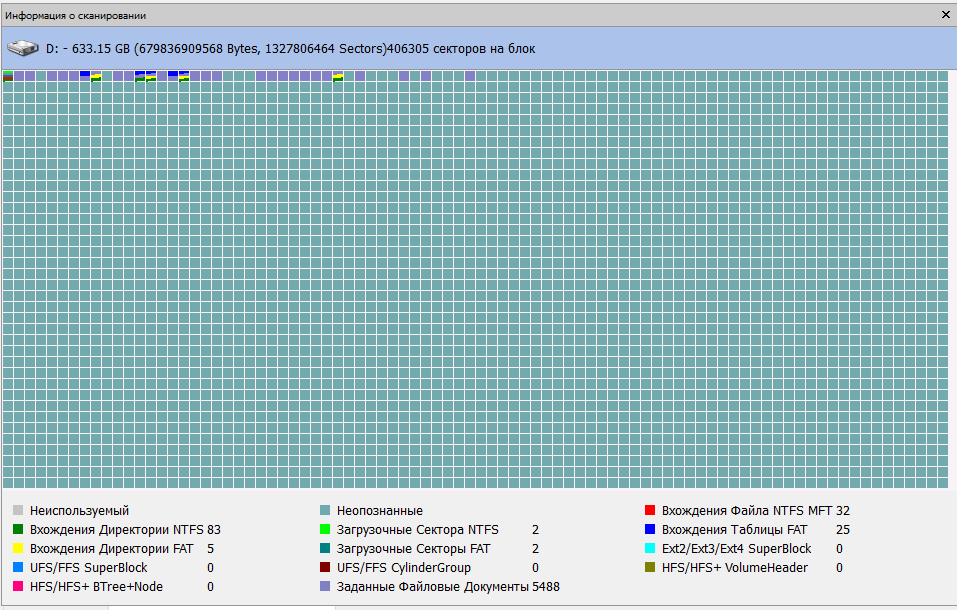
Эти самые разделы, которые изображены зеленым и черным цветами представляют собой информацию. Именно её можно восстановить и при этом сохранить файловую структуру с их именами.
Теперь необходимо поочередно выбирать каждый зеленый раздел, кликать по нему ПРАВОЙ кнопкой мыши и в раскрывшемся меню выбирать строку «Показать содержимое диска».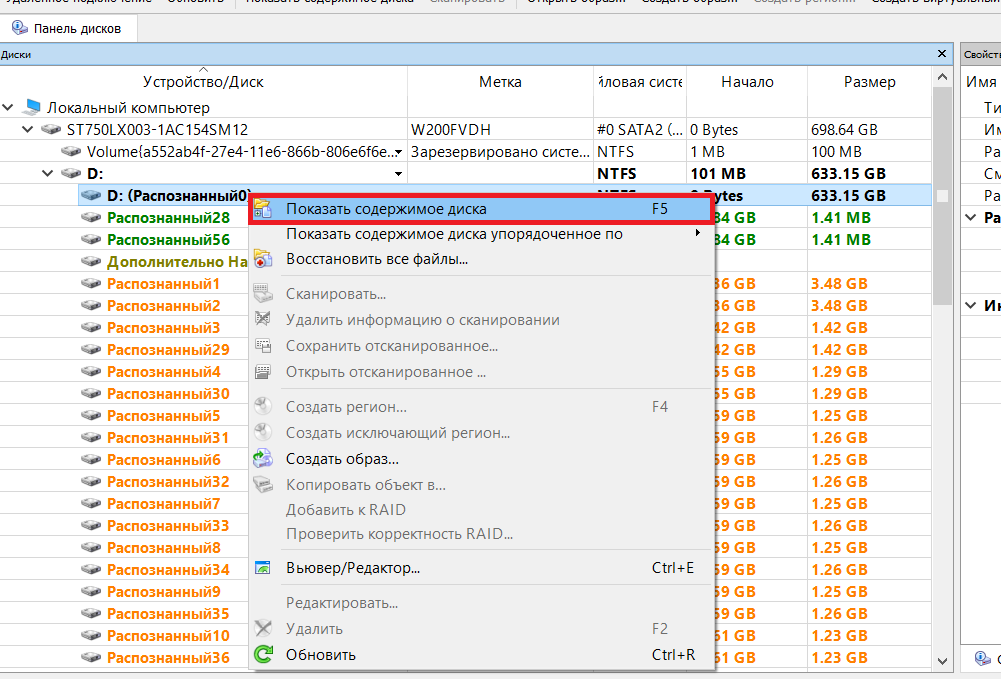
После проделанных процедур должно запуститься сканирование. А когда оно будет окончено, на мониторе высветится весь список файлов, которые можно восстановить. Те файлы, которые были удалены, будут помечены значком с красным крестом.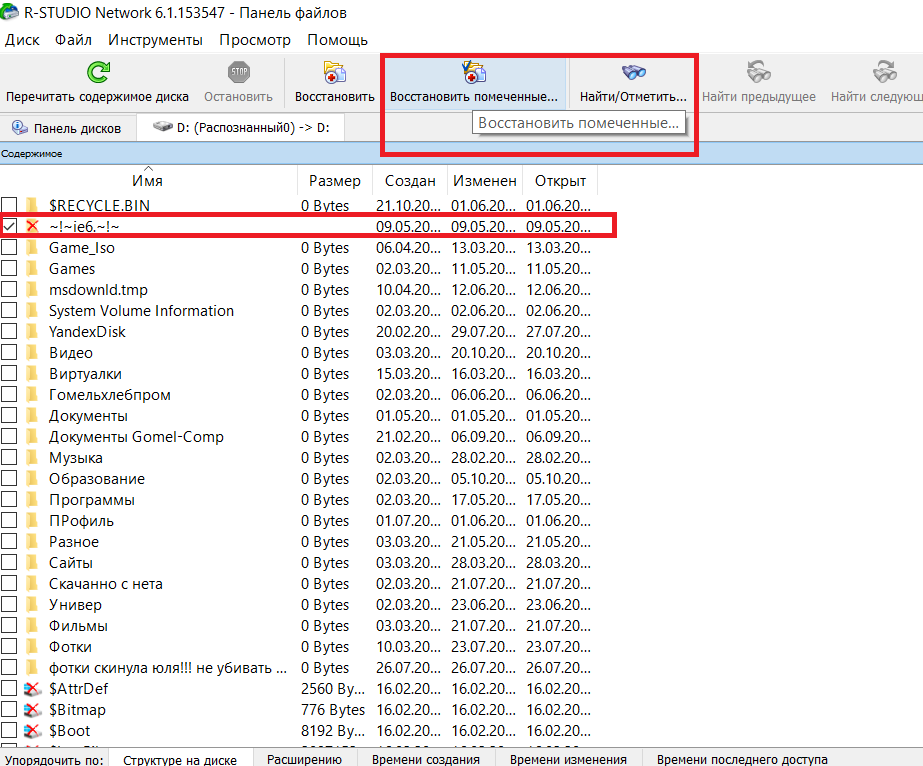
Дело осталось за малым: пользователь должен отыскать файлы либо папки, которые он хотел восстановить, в левом квадрате от имени файла поставить галочку. После этого нужно нажать кнопку «Восстановить помеченные».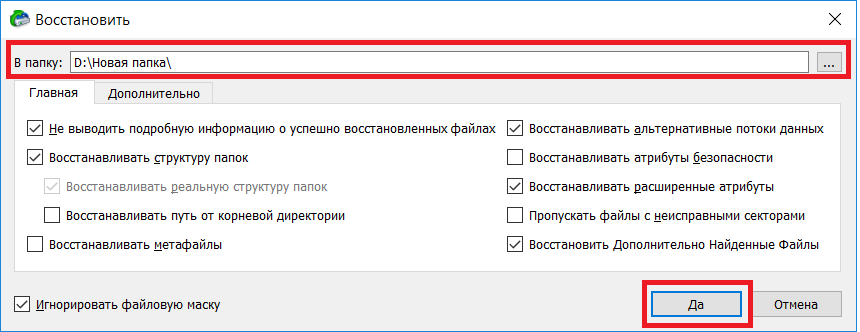
В открывшемся окне нужно указать папку, в которую будут сохраняться восстановленные файлы.
После того, как пользователь выполнил все действия, описанные выше, утилита R-Studio начнет восстановление удалённых файлов.
Бывают такие ситуации, когда пользователь не знал или не помнит, на каком именно диске хранились файлы, которые сейчас нужно восстановить. В такой ситуации можно порекомендовать сканировать весь диск целиком. Правда, на это потребуется намного больше времени. Но при таком подходе вероятность того, что найдутся нужные удаленные файлы и вскоре они восстановятся – будет максимальная!